如何在 Windows 10 上不使用 VPN 更改 IP 地址 [4 種方法]
![如何在 Windows 10 上不使用 VPN 更改 IP 地址 [4 種方法]](https://cdn.thewindowsclub.blog/wp-content/uploads/2023/04/how-to-change-ip-address-without-vpn-windows-10-1-1-640x375.webp)
您的公共IP 地址是唯一的,並且對網站和網絡管理員可見。它包含有關您的互聯網服務提供商、城市、地區和國家的信息。
可以想像,讓您的公共 IP 地址可見並不是保護隱私的最佳方式。
此外,由於地理限製或政府法規,您的 IP 提供的信息是您無法訪問很多網站的原因。
出於這個原因,許多人使用 VPN 來隱藏他們的 IP。但 VPN 的作用遠不止於此,如果您只需要更改 IP,您可能不想為完整的 VPN 服務付費。
幸運的是,您可以通過其他方式更改 Windows 10 上的 IP 地址。
什麼是IP地址?
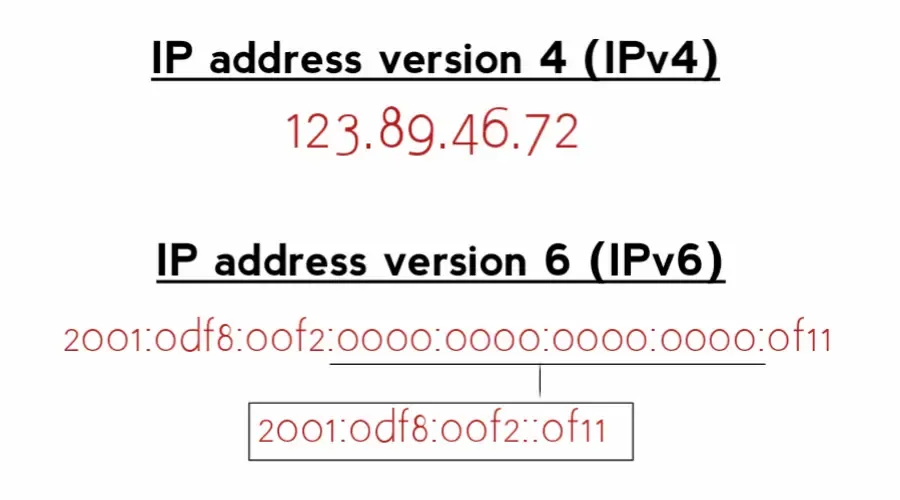
互聯網協議 (IP) 地址是分配給連接到網絡的每個設備的一長串數字。
→ 在互聯網協議(IPv4)的第 4 版中,IP 地址是 xxxx 形式的 32 位數字,其中 x 是 0 到 255 之間的值。
→ 但是,如果您的互聯網提供商在其網絡上提供IPv6(互聯網協議版本 6),您將看到類似這樣的內容:2001:0db8:85a3:0000:0000:8a2e:0370:7334
從理論上講,IPv6 更安全、更安全,但由於基礎設施陳舊,許多 ISP 和應用程序不支持它。
兩者對於大多數在線活動同樣安全,但由於兼容性問題,IPv4 仍然是首選。
現在,讓我們看看如何更改您的 IP 地址。
如何在 Windows 10 上不使用 VPN 更改 IP
如果您想在 Windows 10 上不使用 VPN 來更改您的 IP 地址,您可以嘗試幾種不同的方法。
1.使用代理服務器
與 VPN 一樣,代理是您的設備和互聯網之間的中間人。網站和應用程序看到的是代理服務器的 IP 地址,而不是您的實際 IP 地址。
VPN 在技術上是一種代理,可以是 SSL、SSH 或 SOCKS 代理。
以下是在 Windows 10 上設置代理服務器的方法:
- 打開Windows 設置。
- 單擊“網絡和 Internet”。“
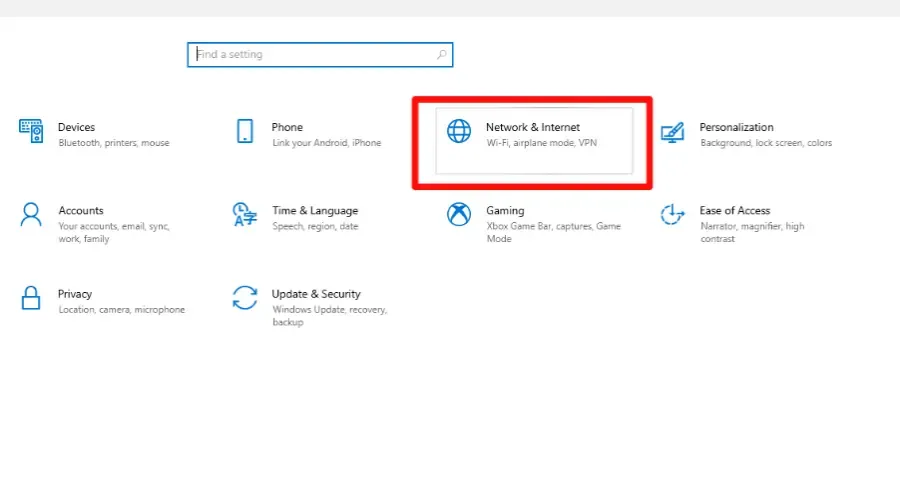
- 從左側菜單中選擇“代理” 。
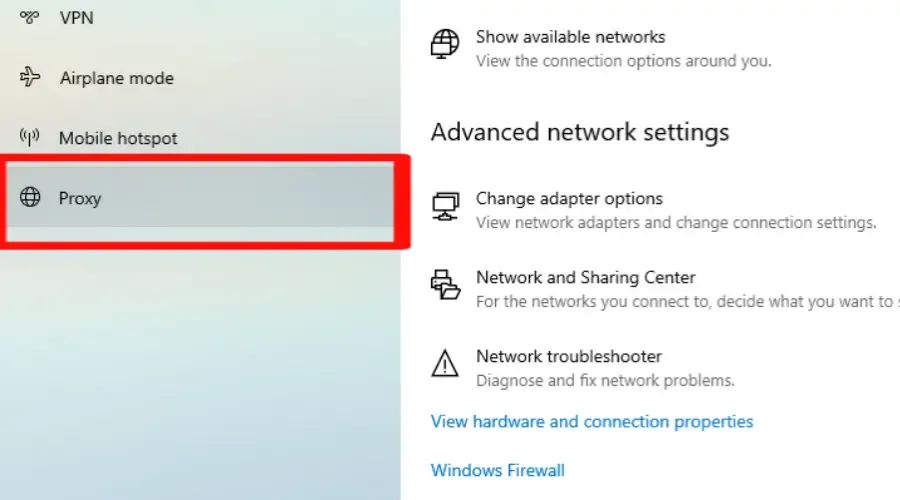
- 打開“使用代理服務器”切換開關。
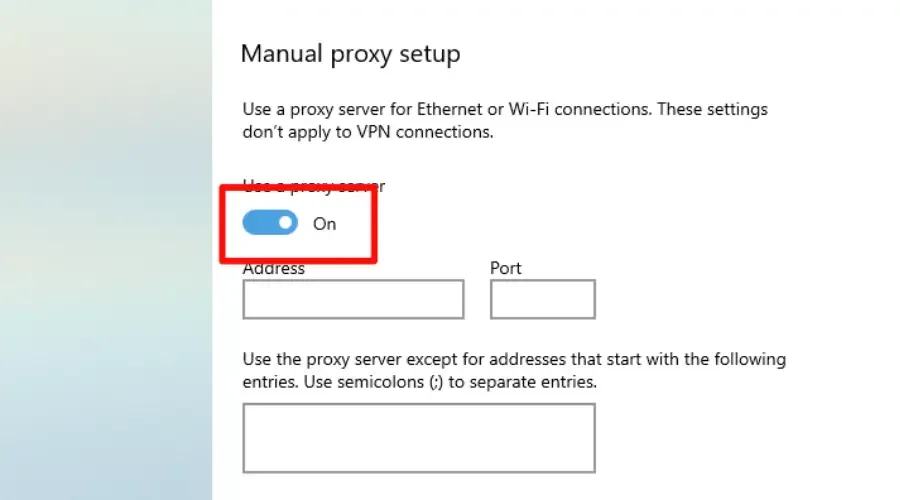
- 輸入所需代理服務器的IP 地址和端口號。
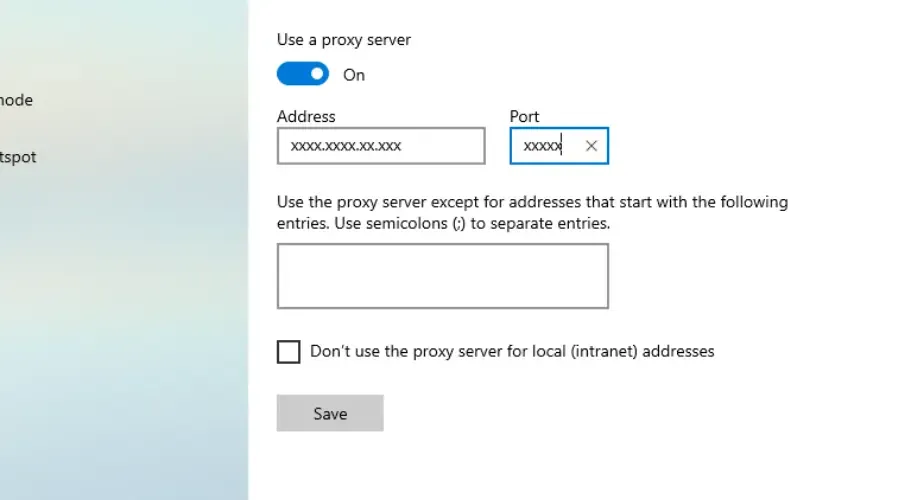
- 單擊“保存”以應用更改。
✅優點
- 可在瀏覽器等現有應用程序中配置
- 網上有免費的代理服務器
❌缺點
- 如果代理連接由於某種原因斷開,真實 IP 可能會暴露
- 容易受到中間人攻擊
- 它們缺乏加密和其他安全功能
使用代理服務器更改您的 IP 地址有助於保護您的在線隱私和安全。
此外,它將允許您訪問受地理限制的內容並繞過網絡限制。
2.使用Tor瀏覽器
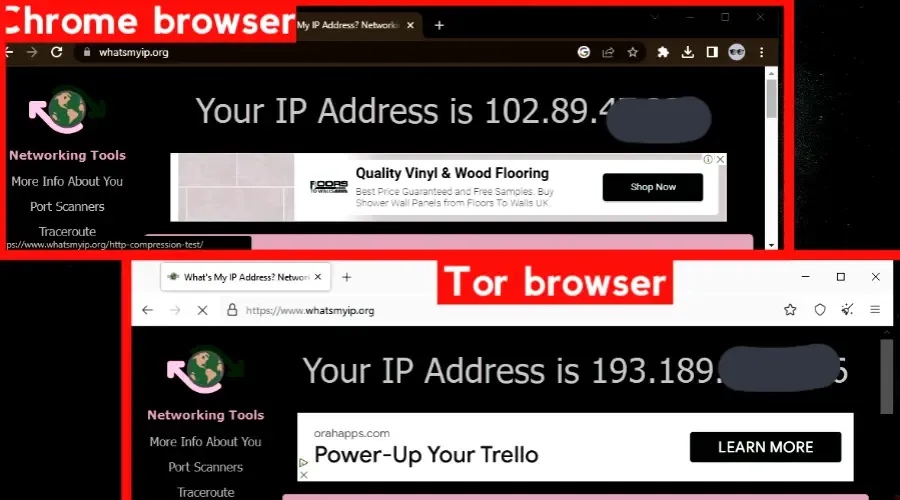
當您連接到 Tor 時,您的互聯網流量會被加密並通過這些志願者“節點”的隨機序列進行路由,這些“節點”有點像代理服務器。
每當您訪問任何網絡時,Tor 瀏覽器都會使用隱藏您的 IP 地址的節點。每次使用時,節點都會發生變化。這也保證了您的匿名性。
網站只能看到序列中最後一個服務器的 IP 地址,稱為出口節點。
每次您訪問網站時,節點的順序都會發生變化,這使得追踪活動回到原始 IP 地址幾乎不可能。
✅優點
- 完全免費
- 便於使用
❌缺點
- 一些網站阻止來自已知 Tor 節點的連接
- 有時可能會洩露 IP 地址
Tor 用於避免審查,確保在線隱私,並避免基於瀏覽歷史的定向廣告。
3.使用命令提示符
使用命令提示符更改 IP 地址有助於解決網絡問題或保護在線隱私。
按照這些簡單的步驟,您可以釋放您當前的 IP 地址,用一個新地址更新它,並驗證您的新網絡配置信息。
- 按Windows key + R 打開“運行”對話框。
- 輸入“cmd”並點擊Enter打開命令提示符。
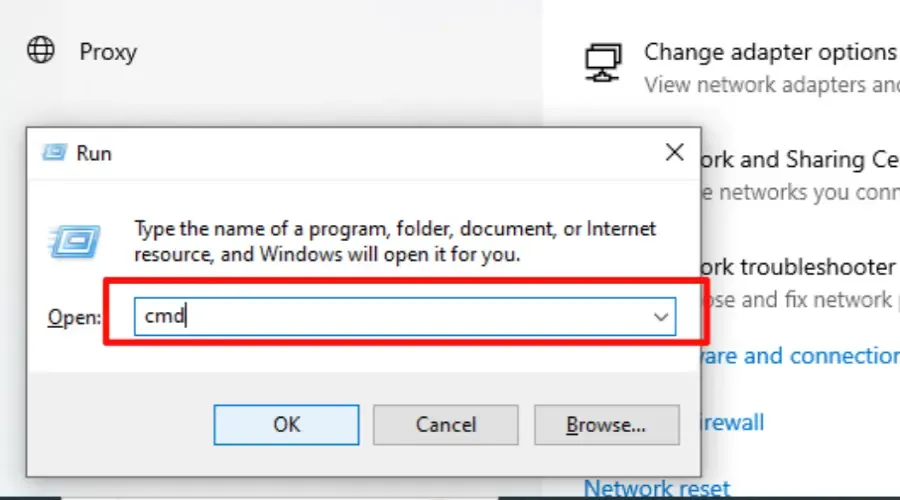
- 現在,鍵入“i pconfig /release ”並按Enter。
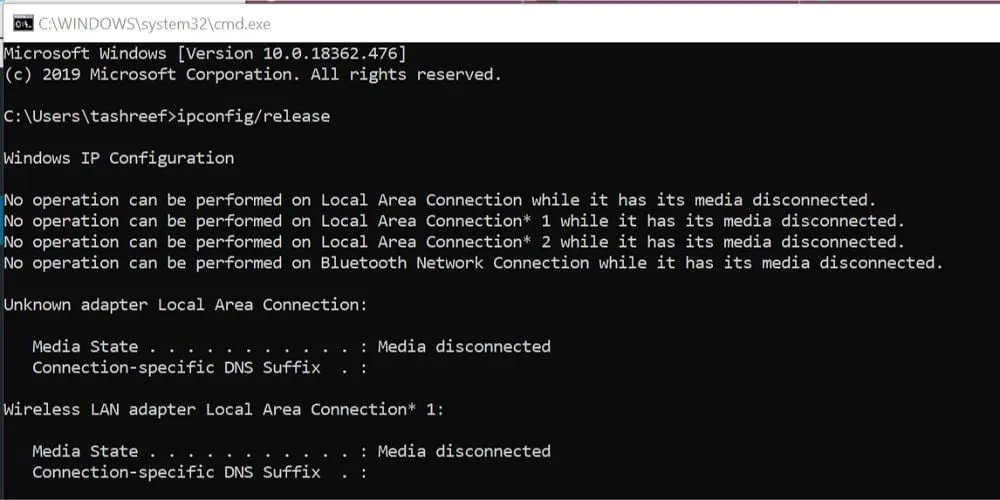
- 鍵入“ ipconfig /renew ”並按 Enter 以從您的網絡獲取新的 IP 地址。
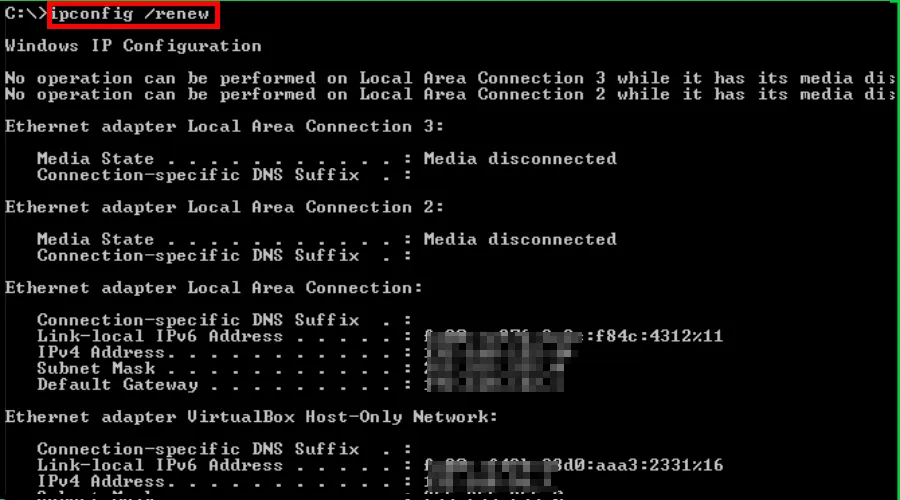
✅優點
- 有助於診斷網絡問題
- 改善隱私
- 它解決了網絡問題,例如網速慢
- 自由的
- 秒變IP
❌缺點
- 網絡連接中斷。
- 將 IP 更改為屬於您的 ISP 的 IP
- 它不會停止跟踪
當遇到網絡問題並希望保護您的在線隱私時,此方法可以幫助快速解決問題。
4. 更改路由器的 MAC 地址。
MAC 地址是計算機網絡接口的唯一標識符,網站可以使用它來跟踪在線活動。
使用路由器時,網絡上的每個設備都有一個唯一的可識別 MAC 地址。
通過更改路由器或系統的 MAC 地址,您可以更改您的 IP 地址或連接到路由器網絡的所有設備的 IP 地址。
以下是更改系統 MAC 地址的方法,因此在 Windows 10 上更改 IP 地址:
- 按Windows key+ X 並從菜單中選擇“設備管理器” 。
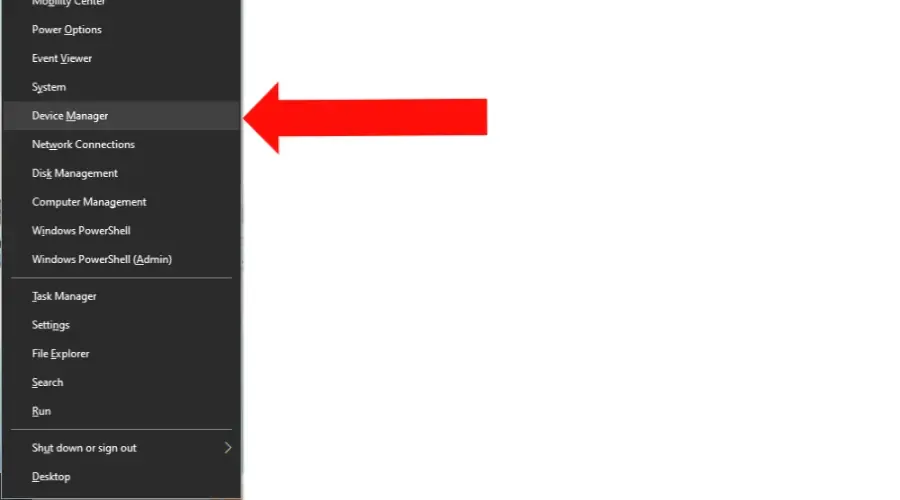
- 展開“網絡適配器”部分。
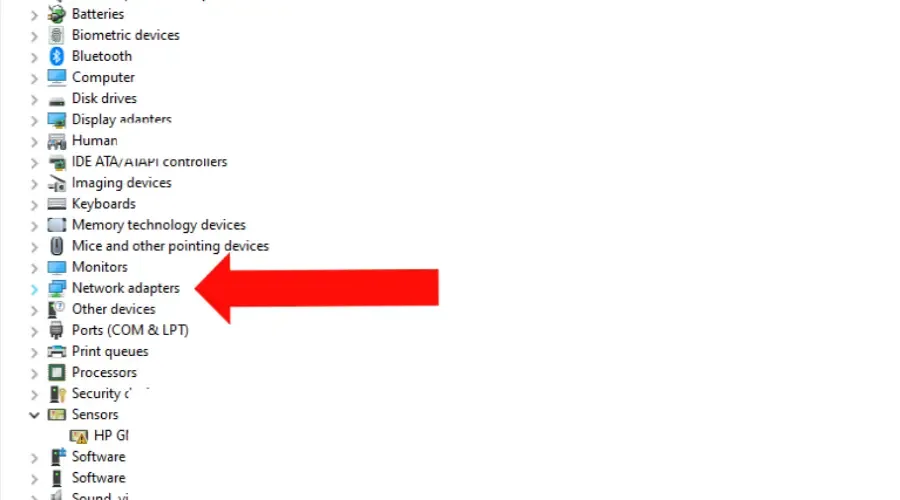
- 右鍵單擊您正在使用的網絡適配器,然後選擇“屬性”。
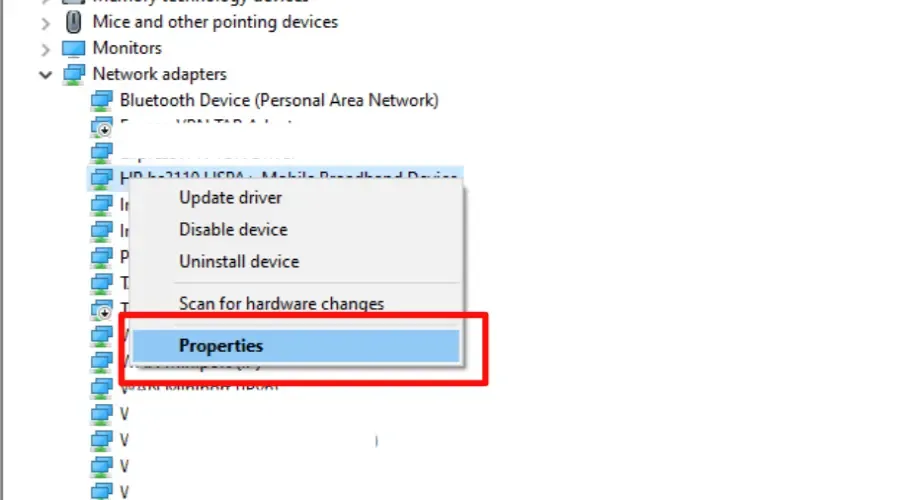
- 單擊“高級”並從列表中選擇“網絡地址”。
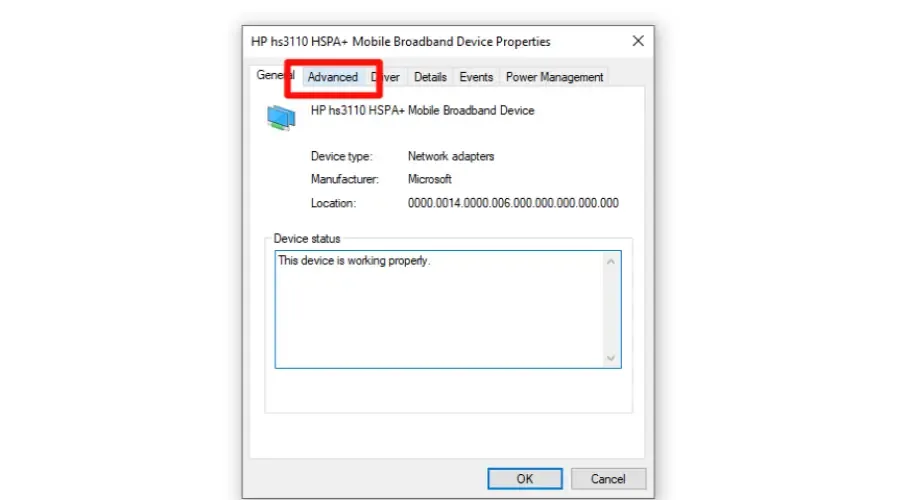
- 選擇“值”並輸入您要使用的新 MAC 地址。
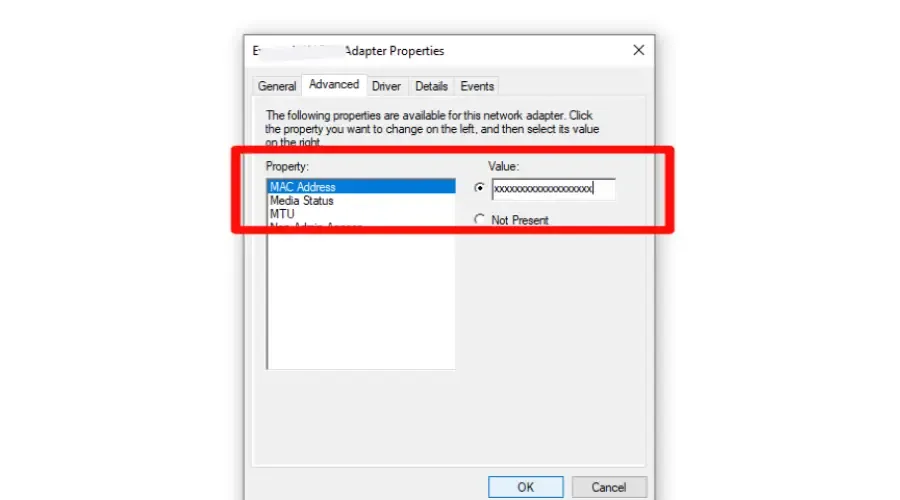
- 選擇“確定”以應用更改。
✅優點
- 通過允許您的設備在網絡上顯示為不同的設備來繞過網絡流量限制,從而有可能獲得對受限資源的訪問權限。
- 提高在線安全性
- 這使得網站很難將您的設備鏈接到您以前的活動。
❌缺點
- 效果有限,因為某些 ISP 可能不會分配新的 IP 地址
- 需要技術知識
- 可以中斷網絡連接
某些公共 WiFi 網絡可能會根據 MAC 地址限制對特定設備的訪問。
如果您無法連接到公共 WiFi 網絡,更改 MAC 地址可以幫助您繞過這些限制並訪問網絡。
如何在 Windows 11 上不使用 VPN 更改 IP?
如上所述,在 Windows 11 上更改 IP 地址的方法與 Windows 10 的方法類似。
Windows 11 和 Windows 10 之間的主要區別在於某些設置的位置。
在 Windows 11 中,“設置”應用具有全新的設計和佈局,但更改 IP 地址的選項仍位於“網絡和互聯網”部分。
概括
可以在 Windows 10 上不使用 VPN 的情況下更改您的 IP 地址,但務必謹慎行事並了解每種方法的潛在風險和好處。
通過使用代理服務器、釋放和更新您的 IP 地址或更改您的 MAC 地址,您可以採取措施保護您的在線隱私並訪問被阻止的內容。



發佈留言